infostory
티스토리 뷰
아마존 회원가입 방법
직구를 직접 해본적이 없는분들이라면, 대행사이트나 대행쇼핑몰을 이용해서 많이 구매 하셨을텐대요. 대행몰을 이용하지 않아도, 직접 해외직구를 할수 있습니다.
유명한 아마존 닷컴을 이용해서 직구를 하는건데요. 직접 해보면 아마존은 해외 상품을 직구하기 가장 쉬운사이트랍니다.
뭐든 처음이 힘들지 한번 하고나면 엄청 쉽거든요. 그러기 위해선 아마존에 회원가입을 해야하는데 영문사이트라 가입하기 힘들지 않을까 하는분들을 위해 오늘은 간단하게 아마존닷컴에 회원가입하는 방법을 알아보겠습니다.
먼저 검색창에서 아마존을 검색해서 접속해 주세요.
메인화면 우측 상단에 'Hello. Sing in' [Account&Lists] 라고 되어있는곳에 마우스를 올리면 세부메뉴가 나옵니다.
세부 메뉴 상단의 [New customer? Start here] 를 클릭해줍니다.
사진처럼 간단한 회원가입 기입란이 나오는대요. 써있는그대로 기입해주고 [Create your Amazon account] 를 클릭해주세요
아주 간단하게 계정이 생성되었습니다. 회원가입 정말 간단하죠?
이제 쇼핑을하고 결제를 하기 위해서는 결제정보를 입력해야 하는데요. 결제정보는 아이디를 만들때 마우스를 올렸던 [Account&Lists] 를 클릭해주세요.
이와같은 개인정보를 수정할수 있는 메뉴들이 나오는데요. 크롬 브라우져를 사용하고 있다면 페이지 번역을 해도 됩니다.
번역하니까 이렇게 한국어 페이지가 되었네요 ㅎㅎ 아마존 지갑의 [신용카드 또는 직불 카드 추가] 버튼을 클릭해서 정보를 입력해보겠습니다.
이페이지 역시 번역한 페이지인데요. 보이는데로 정보를 기입하면 됩니다.
그리고, 이제마음에 드는 상품을 골라서 구매하면 되겠네요.
이제 해외직구 어렵지 않겠죠? 앞으로는 필요한게 있다면 대행사이트나 누구에게 부탁하지말고 직접 구매해 보아요 :)